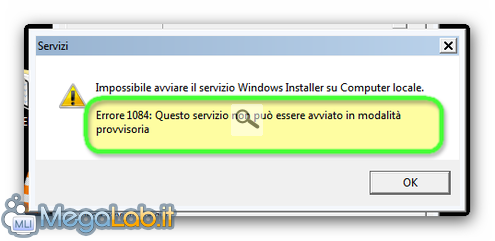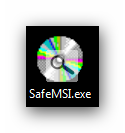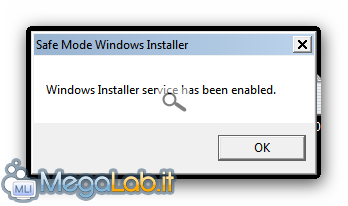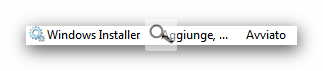Canali
Ultime news

Ultimi articoli
 Le ultime dal Forum |

Attiviamo il servizio di Windows Installer in modalità provvisoria06/02/2012 - A cura di

Correlati TagPassa qui con il mouse e visualizza le istruzioni per utilizzare i tag!
Il pezzo che stai leggendo è stato pubblicato oltre un anno fa.
 La trattazione seguente è piuttosto datata. Sebbene questo non implichi automaticamente che quanto descritto abbia perso di validità, non è da escludere che la situazione si sia evoluta nel frattempo. Raccomandiamo quantomeno di proseguire la lettura contestualizzando il tutto nel periodo in cui è stato proposto. La trattazione seguente è piuttosto datata. Sebbene questo non implichi automaticamente che quanto descritto abbia perso di validità, non è da escludere che la situazione si sia evoluta nel frattempo. Raccomandiamo quantomeno di proseguire la lettura contestualizzando il tutto nel periodo in cui è stato proposto.
La modalità provvisoria (in inglese Safe Mode) è una opzione di avvio utilizzata per risolvere i problemi che spesso affliggono Windows, quali un'infezione da parte di un virus o qualche driver non più funzionante che blocca l'avvio del nostro OS: in questo modo il sistema operativo carica soltanto i servizi "vitali" per Windows, tralasciando quelli superflui e consentendoci di individuare più facilmente eventuali problemi. L'unica pecca è che in questa modalità il servizio Windows Installer, cioè quel servizio che sovraintende all'installazione/disinstallazione dei programmi, è disattivato, quindi se dovessimo tentare la rimozione di qualche applicativo, riceveremmo un messaggio di errore. Alcuni programmi che utilizzano altri framework di installazione (vedi InstallShield), e quindi non si appoggiano al servizio Windows Installer, possono svolgere le operazioni sopra indicate senza seguire il procedimento che vi illustrerò fra poco. Come farePer prima cosa, dobbiamo avviare il computer in modalità provvisoria (Per avviarla, seguire questa guida). Una volta fatto ciò, se proviamo ad attivare il servizio Windows Installer (Start -> Esegui -> services.msc click destro e successivamente Avvia), ci apparirà un messaggio di errore molto chiaro: Come possiamo aggirare il problema? Niente di più semplice! SafeMSI, un programma standalone che permette di attivare il servizio anche in modalità provvisoria. Per scaricare il leggerissimo applicativo (solo 11 kB), rechiamoci a questo indirizzo e attendiamo il completamento del download. Una volta scaricato l'archivio compresso in formato zip, estraiamo il contenuto in una qualsiasi cartella del nostro Hard Disk ed eseguiamolo con privilegi di Amministratore (dopo aver selezionato il file fare click sul tasto destro del mouse e selezionare Esegui come amministratore
Per un'ulteriore conferma, riapriamo la lista dei servizi di Windows (WIN + R digitando services.msc) e scorriamo in fondo fino a trovare il servizio di Windows Installer, in corrispondenza del quale si può ben notare l'etichetta "Avviato". Metodo alternativo Pagine
Segnala ad un amico |
- Unisciti a noi
- | Condizioni d'uso
- | Informativa privacy
- | La Redazione
- | Info
- | Pressroom
- | Contattaci
© Copyright 2025 BlazeMedia srl - P. IVA 14742231005
- Gen. pagina: 2.01 sec.
- | Utenti conn.: 129
- | Revisione 2.0.1
- | Numero query: 52
- | Tempo totale query: 0.39